„Windows 10“ sistemoje „Microsoft“ pašalino klasikinį „Windows Update“ skyrių iš „Control Panel“, todėl vartotojams yra daug sunkiau valdyti „Windows Update“.
Programos „Windows“ naujinimas skyriuje „Nustatymai“ siūlo mažai galimybių kontroliuoti, kaip atsisiunčiami ir diegiami naujinimai, ypač „Windows 10“ versijoje „Home“.
Nors tai netiesiogiai priverčia „Windows 10“ naudotojus automatiškai atnaujinti naujausius „Windows 10“ statinius ir nuolat atnaujinti savo sistemą, dauguma vartotojų nori kontroliuoti „Windows“ naujinimą.
Yra keletas būdų, kaip visiškai išjungti „Windows“ naujinimą ir pristabdyti „Windows Update“ atsisiuntimą, tačiau nėra jokio konkretaus sprendimo, skirto „Windows 10“ namų vartotojams.
„Windows“ naujinimas „MiniTool“ „Windows 10“

„Windows“ naujinimas „MiniTool“ yra alternatyva „Windows“ naujinimui „Windows 10 Home“ ir „Pro“ leidimuose. „Windows“ naujinimas „MiniTool“ padeda patikrinti, ar nėra naujinimų ir diegti tik norimus naujinimus.
Be to, galite peržiūrėti visus įdiegtus naujinimus, paslėptus naujinimus ir galimybę peržiūrėti visą atnaujinimo istoriją.
„Windows Update MiniTool“ funkcijos
Kaip matote nuotraukose, galite valdyti, kaip atsisiunčiami ir diegiami naujinimai. Galite pasirinkti automatinius, išjungti naujinimus, pranešimo režimą (įspėjimus, kai yra naujinimų), atsisiųsti tik (parsisiųsti, bet neįdiegti), suplanuoti ir tvarkomi administratoriaus pasirinkimu, kad būtų galima kontroliuoti, kaip naujinimai yra atsisiunčiami ir įdiegti kompiuteryje.
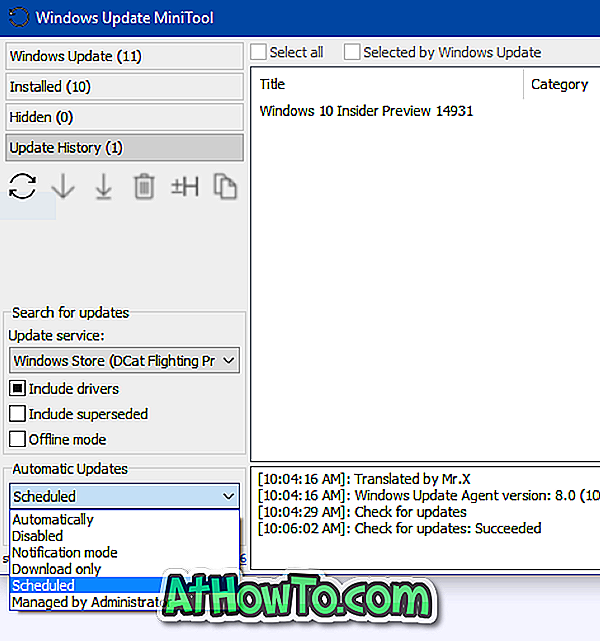
Be to, kaip ir „Windows“ naujinimas programoje „App“, jis taip pat leidžia jums sustabdyti automatinį įrenginių tvarkyklių atnaujinimą „Windows 10“. Yra atjungties režimas, kurį galite naudoti naujinimams įdiegti kompiuteryje, kuris nėra prijungtas prie interneto.
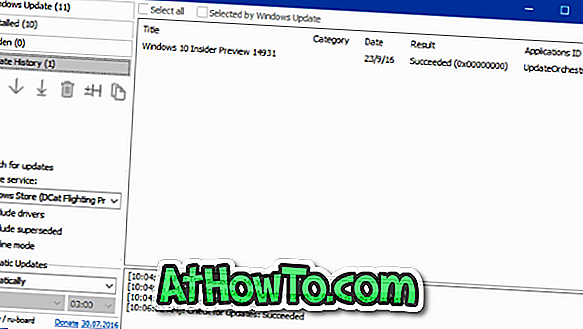
Ar norite atsisiųsti „Windows Update“, kad įdiegtumėte kitame kompiuteryje? Tai galite padaryti naudodami „Windows Update MiniTool“, nes ji suteikia tiesiogines nuorodas į .cab, .exe ir .psf atnaujinimo failus. Pasirinkite naujinimą, spustelėkite Kopijuoti nuorodą į iškarpinę ir tada įklijuokite URL į naršyklės adreso juostą, kad galėtumėte atsisiųsti naujinimą.
Tiems, kurie gali stebėtis, „Windows“ naujinimas „MiniTool“ atsisiunčia naujinimus iš „Microsoft“ serverių ir išsaugo juos „C“: „Windows“ programinės įrangos platinimas Atsisiųsti katalogą.
Apskritai „Windows“ naujinimas „MiniTool“ suteikia visiems „Windows Update“ valdikliams lengvai suprantamą sąsają. Programa yra savarankiška, todėl nereikia diegti.
Galiausiai, jei jums patinka „Windows“ naujinimas „MiniTool“, yra dar viena priemonė, vadinama „Windows Update Integrator“, leidžianti sugauti „Windows Update“ įspėjimo iššokantį langą, ty, kai spustelėsite „Windows“ naujinimo darbalaukio pranešimą, o tai atveria „Windows“ naujinimą „MiniTool“ vietoj „Windows“ naujinimo skyriaus „Nustatymai“ programa.
Atsargumo žodis. „Windows“ naujinimas „MiniTool“ reikalauja, kad „Windows“ naujinimo paslauga galėtų atsisiųsti „Microsoft“ naujinimus. Taigi, jei išjungėte „Windows“ naujinimą, įjunkite jį.
Atsisiųskite „Windows Update MiniTool“













